一、如何查找当前网络的*?
1. Windows系统:
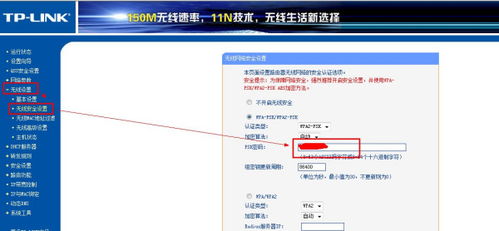
打开命令提示符(Win+R → 输入 `cmd`)
输入 `ipconfig`,找到当前连接的网络适配器(如Wi-Fi或以太网)
查看 默认*(Default Gateway),通常是 `192.168.1.1` 或 `192.168.1.254`。
2. MacOS系统:
打开终端,输入 `netstat -nr | grep default`
*地址会显示在输出结果中。
3. Linux系统:
打开终端,输入 `ip route | grep default`
或使用 `route -n` 查看*。
二、如何设置192.168.1.108的*?
如果您的设备IP是 `192.168.1.108`,需确保*指向正确的路由器地址(通常是 `192.168.1.1`):
1. 手动设置静态IP(示例):
IP地址: 192.168.1.108
子网掩码: 255.255.255.0
*: 192.168.1.1
DNS: 可填写路由器地址或公共DNS(如8.8.8.8)。
2. 通过路由器DHCP分配:
登录路由器管理界面(通常访问 `)
在DHCP设置中,将 `192.168.1.108` 保留给特定设备(根据MAC地址)。
三、常见问题排查
1. 无法连接互联网:
确认*是否设置为路由器IP(如 `192.168.1.1`)。
检查路由器是否联网(尝试ping*:`ping 192.168.1.1`)。
2. IP地址冲突:
如果 `192.168.1.108` 已被其他设备占用,会导致网络中断。
解决方案:重启路由器(重新分配IP),或在路由器中设置静态IP绑定。
3. 访问路由器管理界面:
如果*是 `192.168.1.1`,在浏览器输入该地址,使用管理员账号登录(默认用户名/密码通常为 `admin/admin` 或贴在路由器背面)。
四、高级场景
虚拟机/服务器配置:若将 `192.168.1.108` 作为服务器IP,需在防火墙中开放端口并设置端口转发(通过路由器管理界面)。
子网划分:如果网络使用非标准子网掩码(如255.255.255.128),需确保*和IP在同一子网。
如有具体问题,请提供更多细节(如设备类型、错误提示),以便进一步协助!


